PowerPoint 2007 PL. Nieoficjalny podrńôcznik - Helion
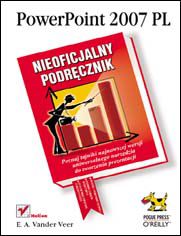
TytuŇā oryginaŇāu: PowerPoint 2007: The Missing Manual
TŇāumaczenie: Zbigniew WaŇõko, Piotr Rajca, Jńôdrzej Ilukowicz
ISBN: 978-83-246-6139-8
stron: 504, Format: ebook
Data wydania: 2012-09-12
Ksińôgarnia: Helion
Cena ksińÖŇľki: 35,70 zŇā (poprzednio: 63,75 zŇā)
Oszczńôdzasz: 44% (-28,05 zŇā)
Poznaj tajniki najnowszej wersji
uniwersalnego narzńôdzia do tworzenia prezentacji
- Tworzenie i formatowanie prezentacji
- Dodawanie elementów interaktywnych
- Dostosowywanie PowerPointa do wŇāasnych potrzeb
Chcesz przedstawińá ofertńô swojej firmy w interesujńÖcy spos√≥b i wywrzeńá niezapomniane wraŇľenie na odbiorcach? Korzystasz z poprzednich wersji PowerPointa i chcesz sprawdzińá, czy warto uŇľywańá jego najnowszej edycji? A moŇľe chcesz poznańá takie moŇľliwoŇõci aplikacji, o kt√≥rych nie napisano w dokumentacji?
PowerPoint to jeden z najpopularniejszych i najczńôŇõciej uŇľywanych program√≥w biurowych. WedŇāug statystyk jego uŇľytkownicy tworzńÖ codziennie ponad 30 milion√≥w slajd√≥w! Jego najnowsza wersja, oznaczona symbolem 2007, r√≥Ňľni sińô znacznie od swoich poprzedniczek. Ma caŇākowicie przeprojektowany, nowatorski interfejs uŇľytkownika i wiele nowych, ciekawych moŇľliwoŇõci. UmiejńôtnoŇõńá tworzenia profesjonalnych prezentacji za pomocńÖ PowerPointa jest bardzo mile widziana przez pracodawc√≥w, warto zatem dobrze poznańá ten program!
"PowerPoint 2007 PL. Nieoficjalny podrńôcznik" to om√≥wienie moŇľliwoŇõci najnowszej wersji tej aplikacji. Znajdziesz tu nie tylko opis narzńôdzi i funkcji, ale takŇľe bezcenne porady, dzińôki kt√≥rym optymalnie wykorzystasz program i szybko rozwińÖŇľesz wszelkie problemy. CzytajńÖc tńô ksińÖŇľkńô, nauczysz sińô efektywnie korzystańá z nowego interfejsu uŇľytkownika, stworzysz profesjonalne slajdy i sformatujesz znajdujńÖce sińô na nich elementy tekstowe i graficzne. Dowiesz sińô, jak podnieŇõńá atrakcyjnoŇõńá prezentacji, umieszczajńÖc w niej komponenty interaktywne i multimedialne, wykresy oraz arkusze kalkulacyjne. Poznasz sposoby odtwarzania prezentacji, dystrybuowania jej i drukowania materiaŇā√≥w pomocniczych, kt√≥re przed pokazem rozdasz jego uczestnikom.
- PrzeglńÖd nowego interfejsu uŇľytkownika
- Tworzenie nowej prezentacji na bazie juŇľ istniejńÖcej bńÖdŇļ szablonu
- Definiowanie tŇāa slajd√≥w
- Nawigowanie pomińôdzy slajdami podczas edycji
- Edycja i formatowanie elementów tekstowych
- Wstawianie grafiki, wykresów, diagramów i tabel
- Odtwarzanie prezentacji
- Drukowanie slajd√≥w i materiaŇā√≥w informacyjnych
- Rysowanie na slajdach
- Wstawianie przejŇõńá pomińôdzy slajdami
- Dostosowywanie PowerPointa do wŇāasnych potrzeb
- Praca grupowa
Naucz sińô tworzyńá prezentacje,
dzińôki kt√≥rym przekonasz audytorium do swoich idei.
Osoby kt√≥re kupowaŇāy "PowerPoint 2007 PL. Nieoficjalny podrńôcznik", wybieraŇāy takŇľe:
- PowerPoint 2007 PL. Ilustrowany przewodnik 19,71 zŇā, (6,90 zŇā -65%)
- PowerPoint 2013. Kurs video. Poziom pierwszy. Tworzenie profesjonalnej prezentacji 39,89 zŇā, (17,95 zŇā -55%)
- Slajd:ologia. Nauka i sztuka tworzenia genialnych prezentacji 69,00 zŇā, (34,50 zŇā -50%)
- ABC komputera. Wydanie XII 49,00 zŇā, (26,95 zŇā -45%)
- ABC MS Office 2016 PL 49,00 zŇā, (26,95 zŇā -45%)
Spis treŇõci
PowerPoint 2007 PL. Nieoficjalny podrńôcznik eBook -- spis treŇõci
Nieoficjalna czoŇā√≥wka (11)
Wprowadzenie (15)
CzńôŇõńá I Podstawy tworzenia pokazu slajd√≥w (33)
RozdziaŇā 1. Tworzenie prostej prezentacji (35)
- Rozpoczynamy tworzenie nowej prezentacji (35)
- Tworzenie nowej prezentacji od podstaw (36)
- Tworzenie prezentacji w oparciu o istniejńÖcy szablon, motyw lub gotowńÖ prezentacjńô (39)
- Wybieramy motyw (49)
- Wstawiamy tekst (52)
- WypeŇānianie istniejńÖcych p√≥l tekstowych (52)
- Dodawanie nowych pól tekstowych (53)
- Dodajemy kolejne slajdy (56)
- Wybieramy slajd do edycji (57)
- Nawigowanie za pomocńÖ paska przewijania (58)
- Nawigowanie za pomocńÖ kart Slajdy i Konspekt (58)
- Wyszukiwanie (60)
- Dodajemy notatki prelegenta (61)
- Przygotowujemy i drukujemy materiaŇāy informacyjne (62)
- Zapisujemy i zamykamy prezentacjńô (64)
- Odtwarzamy prezentacjńô (65)
RozdziaŇā 2. Edytowanie slajd√≥w (69)
- Edytowanie tekstu (69)
- Zaznaczanie tekstu (70)
- Wycinanie tekstu (71)
- Kopiowanie tekstu (72)
- Wklejanie tekstu (72)
- Przemieszczanie tekstu (75)
- Usuwanie tekstu (75)
- Przywracanie poprzedniego stanu (polecenie Cofnij) (76)
- Automatyczne wyszukiwanie i zamienianie tekstu (76)
- Sprawdzanie pisowni oraz inne narzńôdzia edytorskie (79)
- Sprawdzanie pisowni (79)
- Tezaurus (85)
- TŇāumaczenie wyraz√≥w na inne jńôzyki (87)
- Narzńôdzia poszukiwawcze (88)
- WŇāńÖczanie autokorekty (89)
- Wstawianie znaków specjalnych (92)
- Tekst obcojńôzyczny (93)
RozdziaŇā 3. Formatowanie i wyr√≥wnywanie tekstu (95)
- Automatyczne formatowanie tekstu (95)
- Korzystanie z opcji autoformatowania (97)
- Korzystanie z opcji autodopasowania (99)
- Rńôczne formatowanie tekstu (101)
- Zmiana czcionki (102)
- Zmiana rozmiaru czcionki (104)
- Pogrubianie, pochylanie i podkreŇõlanie tekstu (106)
- Zmiana koloru czcionki i tŇāa (107)
- Tworzenie specjalnych efektów kolorystycznych (108)
- Modyfikowanie konturów tekstu (115)
- Tworzenie tekstowych efektów specjalnych (117)
- Rńôczne wyr√≥wnywanie tekstu i tworzenie wcińôńá akapitowych (120)
- Wyrównywanie tekstu i tworzenie kolumn (122)
- Tworzenie list (124)
- Zmienianie wcińôńá (129)
- Zmienianie tabulatorów (130)
- Zmienianie odstńôp√≥w (132)
- Zmienianie kierunku tekstu (134)
- Formatowanie pól tekstowych (137)
RozdziaŇā 4. Formatowanie slajd√≥w (139)
- Zmiana ukŇāadu slajdu (139)
- Stosowanie gotowych ukŇāad√≥w (140)
- Zmiana orientacji slajdu (142)
- Zmiana poŇāoŇľenia p√≥l tekstowych (142)
- UŇāatwienia w precyzyjnym ustawianiu p√≥l tekstowych - powińôkszenie, prowadnice i siatka (144)
- Zmiana koloru tŇāa (146)
- Tworzenie tŇāa z efektem gradientowym (149)
- Ponowne stosowanie motywu, kolorów i czcionek (151)
- Ponowne stosowanie motywu (152)
- Ponowne stosowanie schematu kolorów (153)
- Ponowne stosowanie czcionki (154)
RozdziaŇā 5. Edytowanie pokazu slajd√≥w (157)
- OglńÖdanie wielu slajd√≥w jednoczeŇõnie (157)
- Panel Slajdy (158)
- Widok Sortowanie slajdów (159)
- Dodawanie, usuwanie i przemieszczanie slajdów (160)
- Dodawanie pustych slajdów (160)
- Usuwanie slajdów (162)
- Zmienianie kolejnoŇõci slajd√≥w (162)
- Powielanie slajdów (163)
- Wycinanie, kopiowanie i wklejanie slajdów (164)
- Wstawianie slajdów pobranych z innej prezentacji (164)
- Edytowanie wzorc√≥w slajd√≥w i ukŇāad√≥w (168)
- Tworzenie wzorców (173)
- Tworzenie nowego wzorca slajdów (174)
- Tworzenie nowego wzorca ukŇāadu (175)
- Zmienianie nazw wzorc√≥w slajd√≥w i ukŇāad√≥w (175)
- Zachowywanie wzorc√≥w slajd√≥w i ukŇāad√≥w (176)
- Stosowanie wielu wzorców slajdów (177)
- Edytowanie wzorc√≥w materiaŇā√≥w informacyjnych (178)
- Edytowanie wzorca notatek (181)
- Dodawanie nagŇā√≥wk√≥w i stopek (184)
- Dodawanie stopek do slajdów (185)
- Dodawanie nagŇā√≥wk√≥w i stopek do materiaŇā√≥w informacyjnych oraz notatek (186)
RozdziaŇā 6. Wstawianie wykres√≥w, diagram√≥w i tabel (189)
- Tworzenie wykresów (190)
- Wybieranie typu wykresu (191)
- Tworzenie wykresu (193)
- Modyfikowanie wykres√≥w przy uŇľyciu gotowych ukŇāad√≥w i styl√≥w (196)
- Edytowanie i udoskonalanie wykresów (198)
- Wklejanie gotowych wykresów (208)
- Tworzenie diagramów (209)
- Dodawanie diagramów do slajdów (210)
- PrzeksztaŇācanie list tekstowych na diagramy (212)
- Modyfikowanie diagram√≥w za pomocńÖ gotowych styl√≥w i schemat√≥w kolor√≥w (213)
- Rńôczne modyfikowanie diagram√≥w (215)
- Dodawanie, zmienianie i przemieszczanie elementów diagramu (217)
- Edytowanie tekstu w diagramie (220)
- Tworzenie tabel (221)
- Tworzenie prostej tabeli (221)
- Modyfikowanie tabel (226)
- Zmienianie rozmiarów tabeli (234)
- Przemieszczanie tabel (234)
- Usuwanie tabel (234)
CzńôŇõńá II Prezentowanie pokazu slajd√≥w (235)
RozdziaŇā 7. Przedstawianie prezentacji (237)
- Konfigurowanie pokazu slajdów (237)
- Wybór typu pokazu (238)
- Ukrywanie pojedynczych slajdów (241)
- Dostosowanie pokazu slajd√≥w do moŇľliwoŇõci monitora (241)
- Wyb√≥r monitora dla wyŇõwietlania notatek lektora (242)
- Ustawianie automatycznego chronometraŇľu (243)
- Odtwarzanie w pńôtli (245)
- Nagrywanie narracji (245)
- WyŇāńÖczanie dŇļwińôk√≥w i animacji (248)
- Tworzenie r√≥Ňľnych wersji tej samej prezentacji (249)
- Tworzenie pokazu niestandardowego (249)
- Edytowanie pokazu niestandardowego (251)
- Odtwarzanie pokazu slajdów (252)
- Rysowanie na slajdach w trakcie odtwarzania prezentacji (254)
- Tworzenie pokazów programu PowerPoint (256)
- PrzesyŇāanie prezentacji drogńÖ e-mailowńÖ (257)
- Nagrywanie prezentacji na pŇāytńô CD (257)
- Publikowanie prezentacji w internecie (261)
- PrzeksztaŇācanie prezentacji w jednńÖ lub wińôcej stron internetowych (263)
- Zapisywanie prezentacji w innych formatach (266)
- Optymalizowanie prezentacji (270)
- Stosowanie jak najmniejszej liczby ozdobników (270)
- Redukowanie rozmiar√≥w osadzanych obiekt√≥w za pomocńÖ odpowiednich program√≥w (271)
- UŇľywanie poleceŇĄ z karty Wstawianie zamiast przecińÖgania i wklejania obiekt√≥w (271)
- Wielokrotne stosowanie tych samych obrazów (272)
- Usuwanie elementów niewidocznych (272)
- Kompresowanie obrazów (273)
- Unikanie osadzania czcionek (275)
- Stosowanie specjalnych programów optymalizacyjnych (277)
RozdziaŇā 8. Drukowanie prezentacji (279)
- Drukowanie slajdów (po jednym na stronie) (280)
- MateriaŇāy informacyjne (kilka slajd√≥w na jednej stronie) (284)
- Foliogramy (288)
- Notatki prelegenta (289)
- Konspekt prezentacji (290)
- Tabliczki z nazwiskiem (290)
CzńôŇõńá III CoŇõ wińôcej niŇľ punktory - multimedia, animacje i interaktywnoŇõńá (293)
RozdziaŇā 9. Umieszczanie na slajdach obraz√≥w i dokument√≥w (295)
- Rysowanie na slajdach (295)
- Rysowanie linii i ksztaŇāt√≥w (297)
- Rysowanie ŇāńÖcznik√≥w (298)
- Rysowanie rńôczne (300)
- Modyfikacja rysunków (302)
- Zaznaczanie linii oraz ksztaŇāt√≥w (303)
- Stosowanie styl√≥w ksztaŇāt√≥w (303)
- Modyfikacja linii, ŇāńÖcznik√≥w oraz kontur√≥w ksztaŇāt√≥w (303)
- Modyfikacja wnńôtrza ksztaŇāt√≥w (305)
- Stosowanie efektów specjalnych (307)
- Obracanie rysunków (307)
- Zmiana poŇāoŇľenia linii i ksztaŇāt√≥w (309)
- Zmiana wielkoŇõci rysunk√≥w (310)
- Zmiana typu ksztaŇātu lub ŇāńÖcznika (311)
- Umieszczanie tekstu na ksztaŇātach (312)
- Modyfikacje i znieksztaŇācanie ksztaŇāt√≥w (313)
- Jednoczesne modyfikacje wielu rysunków (313)
- Grupowanie obiektów (314)
- Rozmieszczanie obiektów (314)
- Wyr√≥wnywanie ksztaŇāt√≥w i linii (315)
- Dodawanie obrazów tworzonych w innych programach (317)
- Wstawianie obrazów przechowywanych na komputerze (318)
- Tworzenie albumu fotograficznego (321)
- Dodawanie wbudowanych obiektów clipart (324)
- Modyfikacja rysunków (325)
- OkreŇõlanie stylu obraz√≥w (326)
- Zmiana kolorów obrazu (328)
- Tworzenie przezroczystych obrazów (328)
- Zmiana jasnoŇõci i kontrastu (330)
- Stosowanie efektów specjalnych (330)
- Przycinanie obrazów (332)
- Umieszczanie obrazu w tle slajdu (333)
- Dodawanie dokumentów tworzonych w innych programach (334)
- Dodawanie istniejńÖcych obiekt√≥w (335)
- Tworzenie i dodawanie nowych obiektów dokumentów (337)
RozdziaŇā 10. Dodawanie dŇļwińôk√≥w i wideo (341)
- Dodawanie dŇļwińôk√≥w (342)
- Formaty plik√≥w dŇļwińôkowych, kt√≥rych moŇľna uŇľywańá w prezentacjach (343)
- Dodawanie klip√≥w dŇļwińôkowych przechowywanych na komputerze (344)
- Dodawanie klipu dŇļwińôkowego z programu Clip Organizer (348)
- Dodawanie klip√≥w z dŇļwińôkowych pŇāyt CD (350)
- Rejestracja i dodawanie wŇāasnych klip√≥w dŇļwińôkowych (352)
- Tworzenie ŇõcieŇľki dŇļwińôkowej (353)
- Tworzenie klip√≥w dŇļwińôkowych, kt√≥rych moment rozpoczńôcia odtwarzania okreŇõla prezenter (353)
- Dodawanie klipów wideo (353)
RozdziaŇā 11. PrzejŇõcia do innych slajd√≥w oraz animacje (359)
- PrzejŇõcia slajd√≥w (360)
- Typy przejŇõńá (361)
- Dodawanie przejŇõńá pomińôdzy slajdami (362)
- Animacje niestandardowe (365)
- Stosowanie efekt√≥w wejŇõcia (367)
- Stosowanie efekt√≥w wyr√≥Ňľnienia (374)
- Stosowanie efekt√≥w wyjŇõcia (375)
- Efekty ŇõcieŇľki ruchu (376)
- Zmiana efektów (382)
- Usuwanie efektu (382)
- ZarzńÖdzanie wińôkszńÖ liczbńÖ efekt√≥w (383)
RozdziaŇā 12. Stw√≥rz aktywne slajdy (389)
- Dodawanie ŇāńÖczy (392)
- ŇĀńÖcze do slajdu w tej samej prezentacji (392)
- ŇĀńÖcze do slajdu w innej prezentacji PowerPoint (393)
- ŇĀńÖcze do strony WWW (395)
- Tworzenie nowego dokumentu (oraz ŇāńÖcza do niego) (396)
- ŇĀńÖcze do adresu e-mail (398)
- Dodawanie etykiet ekranowych do ŇāńÖczy (399)
- Dodawanie akcji (400)
- Dodawanie akcji do tekstu lub obrazków (400)
- Dodawanie przycisków akcji (402)
- Edytowanie ŇāńÖczy i akcji (405)
- Edycja ŇāńÖczy (406)
- Edycja akcji (406)
- Usuwanie ŇāńÖczy i akcji (407)
CzńôŇõńá IV MoŇľliwoŇõci poprawy szybkoŇõci i wydajnoŇõci pracy (409)
RozdziaŇā 13. Dostosowywanie PowerPointa do wŇāasnych potrzeb (411)
- Dostosowywanie wyglńÖdu programu (412)
- OkreŇõlanie og√≥lnego wyglńÖdu (412)
- WyŇõwietlanie (i ukrywanie) minipaska narzńôdzi (412)
- WyŇõwietlanie (i ukrywanie) wstńÖŇľki (413)
- WyŇõwietlanie (i ukrywanie) karty Deweloper (414)
- Wybór tematu nowego pokazu slajdów (415)
- Dostosowywanie paska narzńôdzi Szybki dostńôp (415)
- Dostosowywanie paska stanu (422)
- Dostosowywanie sposobu dziaŇāania programu (423)
- Otwieranie wszystkich dokument√≥w w okreŇõlonym widoku (423)
- Zapisywanie plik√≥w - jak, gdzie i jak czńôsto (424)
- Drukowanie (427)
- Optymalizacja plików programu PowerPoint (427)
- BezpieczeŇĄstwo (429)
- Edycja i korekty (430)
- WyŇõwietlanie Schowka (432)
- OkreŇõlanie standardowego typu wykres√≥w (432)
- Dostosowywanie sposobu dziaŇāania pokazu slajd√≥w (434)
- WyŇõwietlanie (lub ukrywanie) kontrolek nawigacyjnych (435)
- WyŇõwietlanie (lub ukrywanie) menu prezentowanego po kliknińôciu prawym przyciskiem myszy (435)
- Zapewnienie moŇľliwoŇõci zapamińôtywania odrńôcznych notatek (437)
- Nakazanie zakoŇĄczenia prezentacji czarnym slajdem (albo innym) (438)
- Instalacja dodatków (438)
RozdziaŇā 14. Makra - prezentacje na autopilocie (441)
- Tworzenie i edycja makr (442)
- Tworzenie makra (443)
- Otwieranie makra w celu edycji jego kodu (446)
- Uruchamianie makr (447)
- Ustawianie opcji bezpieczeŇĄstwa (447)
- Testowanie makr (450)
- Dodawanie makra do pokazu slajdów (451)
RozdziaŇā 15. Wsp√≥Ňāpraca (453)
- Przygotowania do wsp√≥Ňāpracy (454)
- WysyŇāanie pliku prezentacji (457)
- WysyŇāanie prezentacji pocztńÖ elektronicznńÖ przy uŇľyciu programu Outlook (457)
- WysyŇāanie prezentacji pocztńÖ elektronicznńÖ za pomocńÖ innego programu (459)
- PrzeglńÖdanie slajd√≥w z komentarzami (459)
- Dodawanie komentarzy (460)
- Czytanie komentarzy (461)
- Edycja komentarzy (462)
- Usuwanie komentarzy (462)
- Oznaczenie prezentacji jako wersji ostatecznej (463)
- SharePoint oraz Groove (463)
- SharePoint (464)
- Groove (465)
- BezpieczeŇĄstwo (465)
- Tworzenie wersji prezentacji w formacie utrudniajńÖcym edycjńô treŇõci (466)
- Zabezpieczanie plik√≥w hasŇāem (467)
- Dodawanie podpisu cyfrowego do pliku prezentacji (470)
- Stosowanie opcji Information Rights Management (473)
Dodatki (475)
Dodatek A Poszukiwanie pomocy (477)
- Poszukiwanie pomocy w programie PowerPoint (477)
- WyŇõwietlanie podpowiedzi ekranowych (477)
- Poszukiwanie tematów pomocy (478)
- Uzyskiwanie pomocy bezpoŇõrednio od firmy Microsoft (480)
- Pomoc dla os√≥b znajńÖcych program PowerPoint 2003 (481)
- Poradniki (481)
- ArtykuŇāy, pytania i odpowiedzi oraz inne materiaŇāy dostńôpne w internecie (481)
- Fora dyskusyjne (482)
- Pomoc bezpoŇõrednia (482)
- Pomoc spoŇāecznoŇõci uŇľytkownik√≥w PowerPointa (482)
Skorowidz (483)





